
Podrías haber convertido un Presentación de PowerPoint a un documento de Word Antes de que pudieras editarlo. ¿Pero sabías que puedes hacer lo contrario? Tome su documento de Microsoft Word y guíelo a una presentación de diapositivas de Microsoft PowerPoint.
Tal vez quiera un impulso en la creación de su presentación utilizando el texto que ha guardado en Word. O tal vez se haya dado cuenta de que su documento se presentaría mejor como una presentación de diapositivas de PowerPoint. Con Word en la web, puede convertir su documento fácilmente.
Lo que necesitas saber
Aquí hay algunas cosas que debe tener en cuenta en términos de convertir documentos de Microsoft Word a presentaciones de PowerPoint. Estos puntos podrían actualizarse con el tiempo. La característica comenzó desplegando a principios de 2021 :
- La capacidad de convertir las presentaciones de PowerPoint actualmente solo está disponible en Word para la Web.
- La opción está actualmente disponible en inglés.
- La función no está disponible actualmente cuando se utiliza Safari o Internet Explorer.
- En el momento de la escritura, el contenido de texto está disponible para la exportación. Si tiene contenido de medios en su documento de Word, deberá agregarlo a la presentación de PowerPoint por separado.
Cómo convertir la palabra a PowerPoint en la web
Ahora, si está listo para darle un intento por esta función, ¡vamos a llegar! Diríjase a la Microsoft Office Online SITIO WEB, inicie sesión en su cuenta y abra su documento en Word. No tiene que abrir PowerPoint en otra pestaña o ventana.
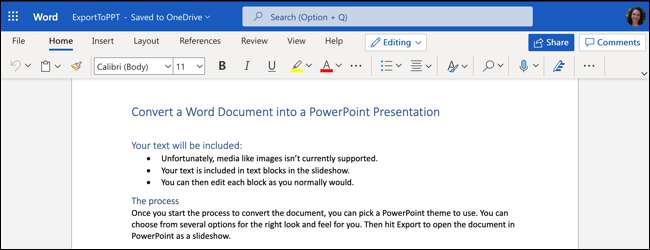
Haga clic en Archivo & GT; Exportar y elegir la opción "Exportar a Presentación de PowerPoint".
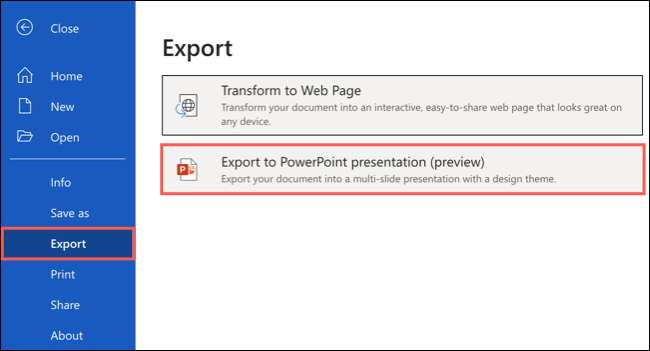
Verás una ventana emergente con una colección de temas. Seleccione el tema que desea utilizar y haga clic en "Exportar". Usted puede cambiar el tema en PowerPoint una vez que se exporta si lo desea.
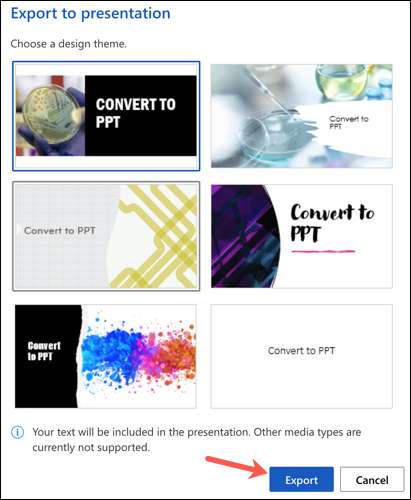
Después de varios momentos, recibirá una notificación de que su presentación recién convertida está lista. Haga clic en el botón "Abrir presentación".
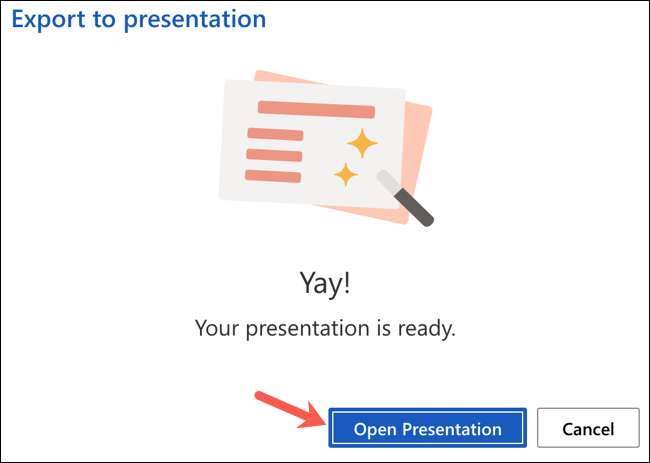
La presentación de diapositivas se abrirá en Microsoft PowerPoint para la web en una nueva pestaña.
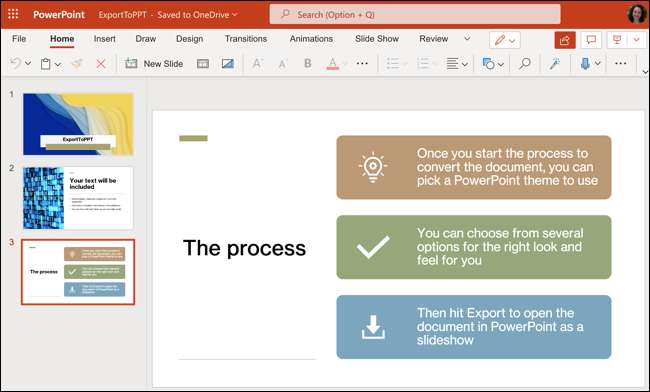
La presentación se guardará en ONEDRIVE automáticamente con el mismo nombre que su documento de Microsoft Word. Si no ha nombrado su documento, la presentación de diapositivas tendrá un nombre predeterminado, como el documento 1. Haga clic en el nombre en la esquina superior izquierda y déle un nuevo nombre de archivo.
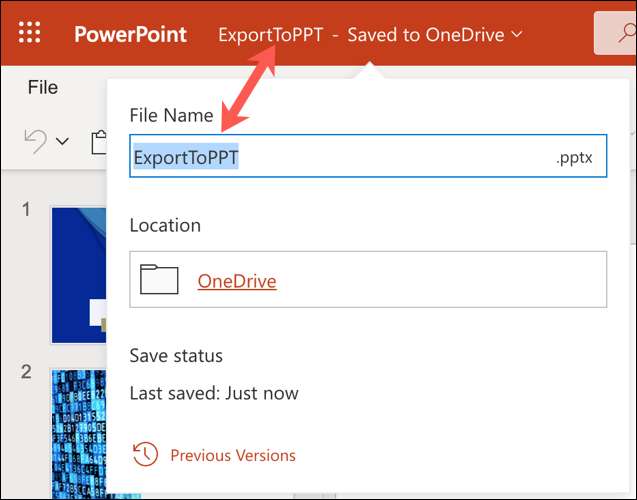
Los estilos como los encabezados y los puntos de bala deben transferirse como tal. Sin embargo, esto podría cambiar dependiendo del tema que seleccione. Tenga en cuenta que es posible que deba hacer algunos ajustes a la presentación de diapositivas después de que lo exporte.
Echa un vistazo a algunos de nuestros Consejos para hacer grandes presentaciones de PowerPoint !
RELACIONADO: [dieciséis] 8 consejos para hacer las mejores presentaciones de PowerPoint. [dieciséis]







